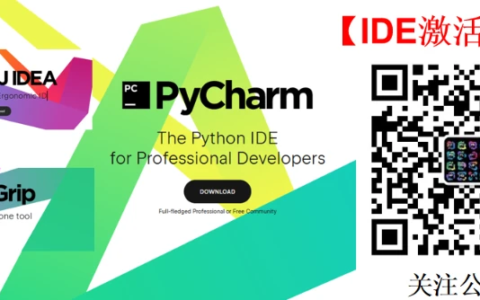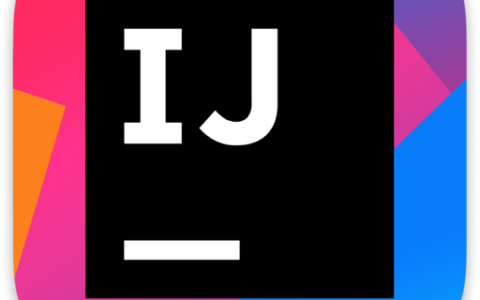手把手教你安装VMware workstation虚拟机(最新版本15.5)
本文重点内容:
1、什么是VMware workstation?
2、软件下载
3、软件安装
4、相关文章延伸参考:
如何在虚拟机上安装kali linux、如何把kali linux安装到U盘
接下来详细说明
1、什么是VMware workstation?
其实百度一下就可以大概了解,在此要说明的是为什么要用虚拟机?
你有一个电脑,但是想用不同的操作系统怎么办?
有些软件只能支持某一个系统怎么办?
你想做两台电脑不同系统通信的测试怎么办?
信息安全测试,你想要一个安全的环境怎么办?
以上所有的问题,通过虚拟机就可以都解决,虚拟机用软件模拟硬件,可以在虚拟机上安装你需要的不同操作系统,你没有听错,就是不同的操作系统,例如windows、苹果系统、Linux系统等等,只要你内存运行,处理器够强,就可以安装多个操作系统,这就是虚拟机的优势
2、软件下载
现在该软件的最新版本是15.5,可以通过官网查看下载,官网地址:
https://www.vmware.com/cn.html
通过官网中下载选项,选择workstation pro产品即可进入下载页面,如下:






选择需要的版本(此处windows),转到下载页面,如下:
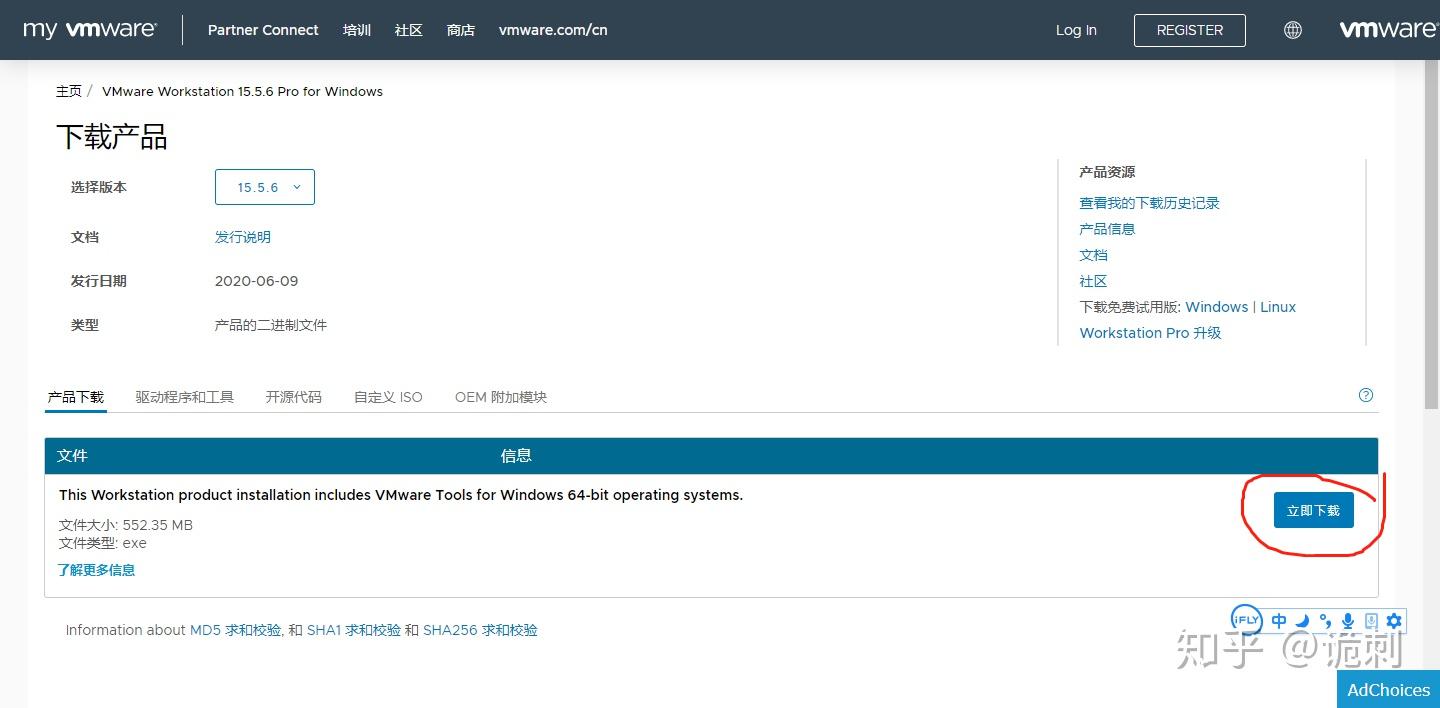
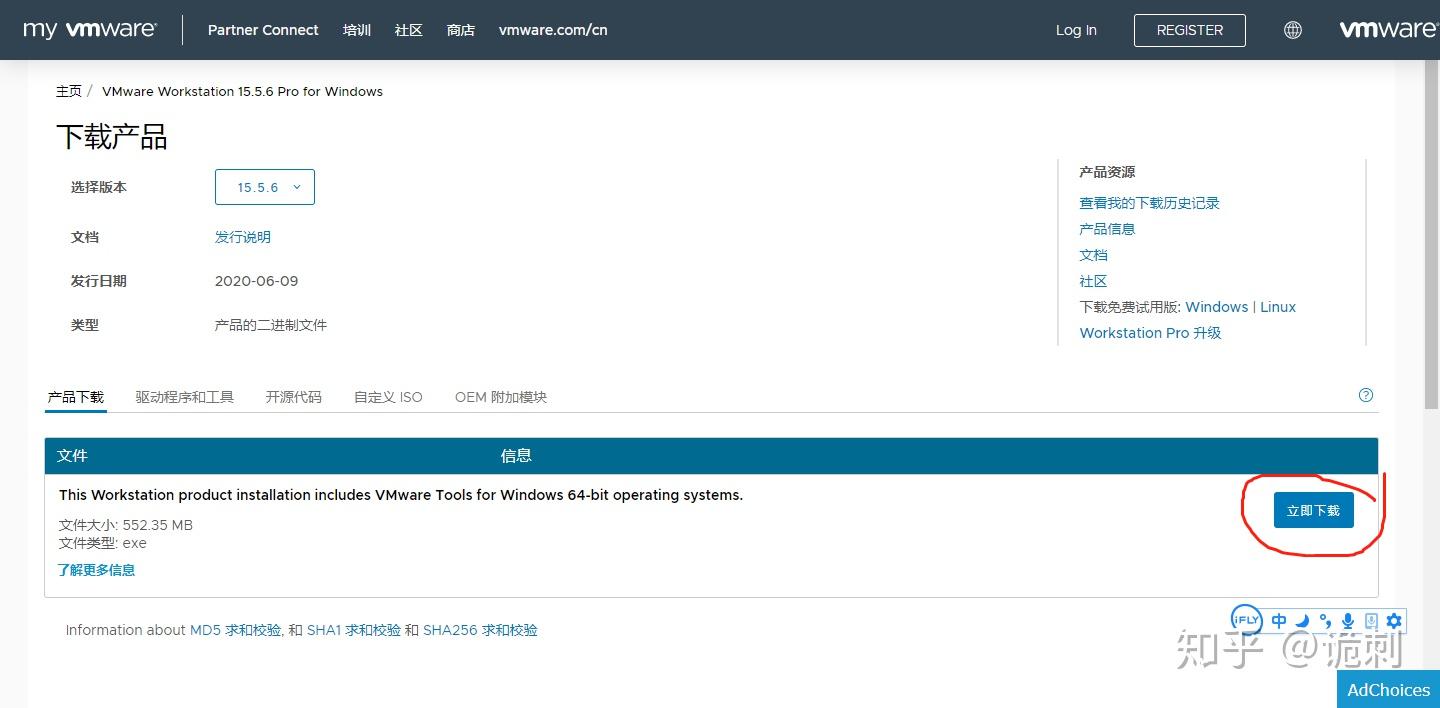

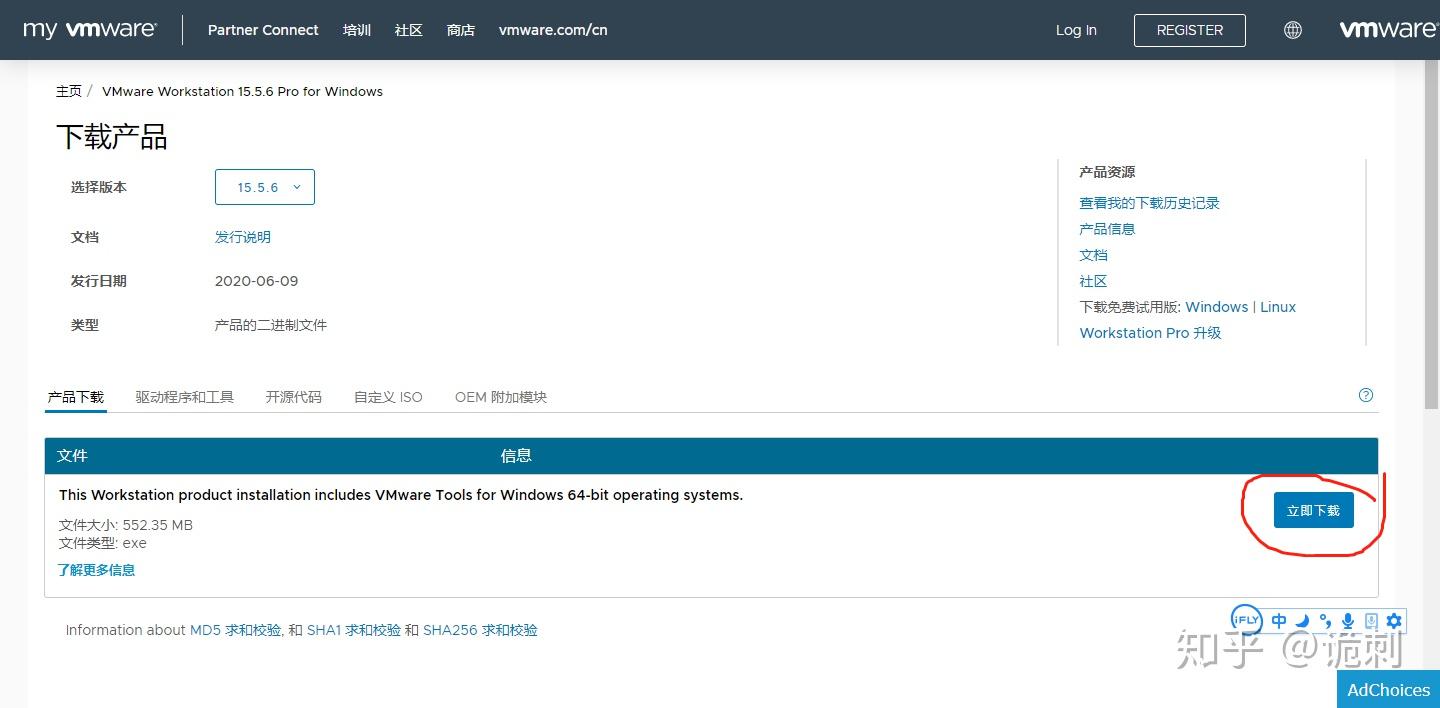
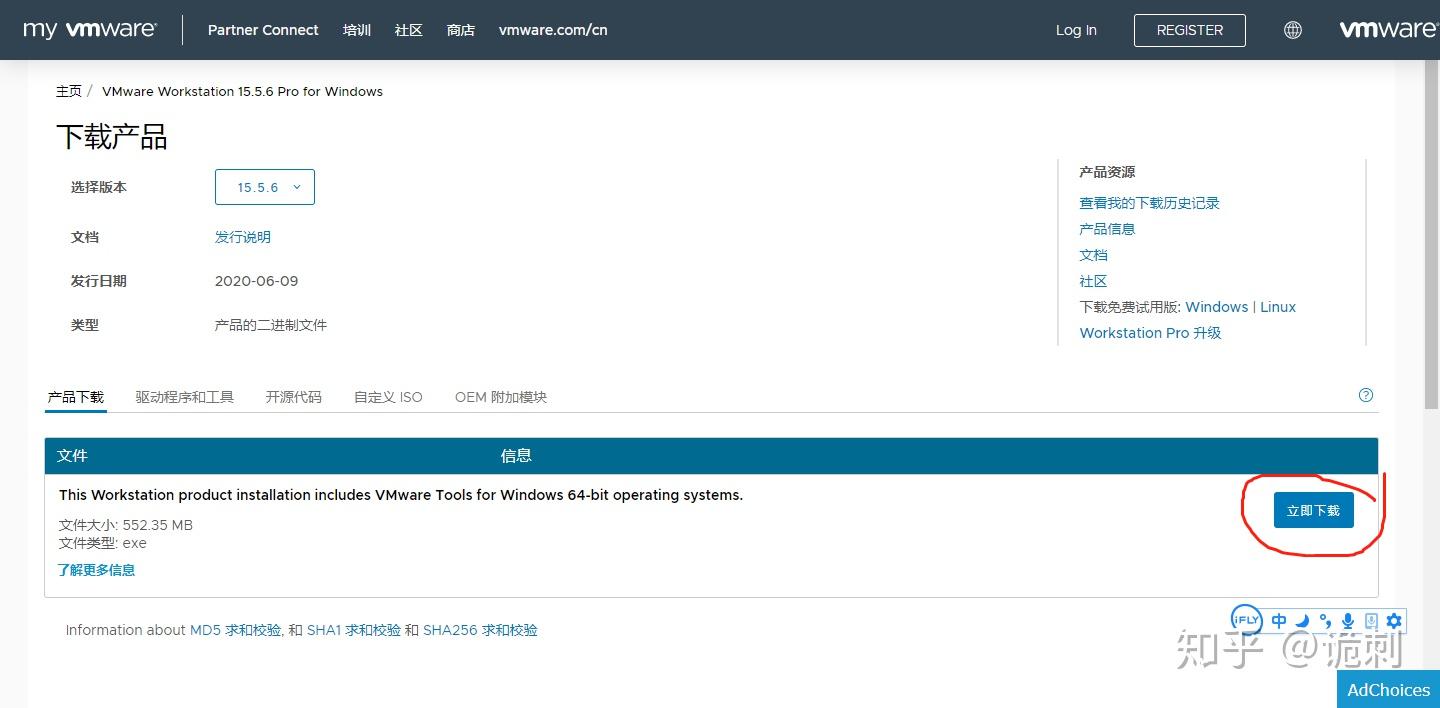

点击立即下载即可,软件大小约500M+,所以下载需要一会,下载后,软件显示如下:






3、软件安装
的软件,进行安装,有些电脑可能会比较顺利,直接进入安装进程,有些需要重新启动电脑,如下:
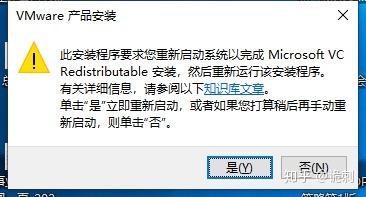
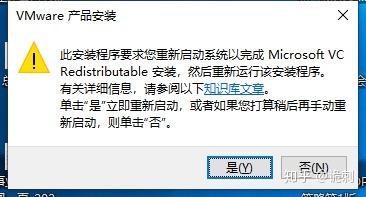

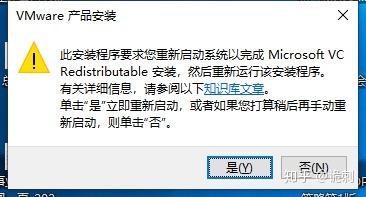
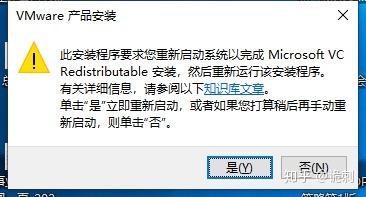

按照提示,重新启动电脑即可,然后重新双击软件,进入安装进程:
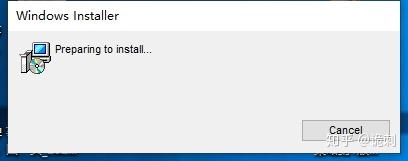
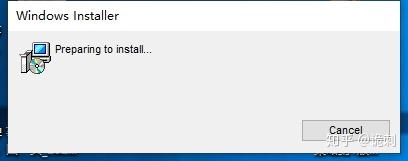

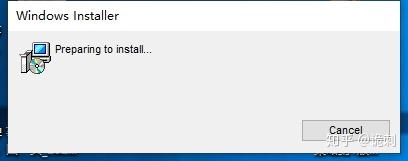
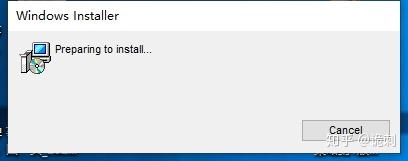

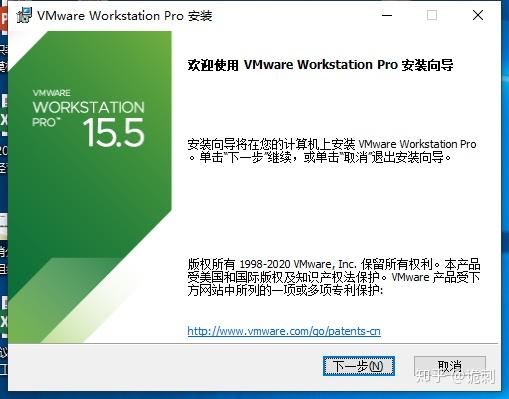
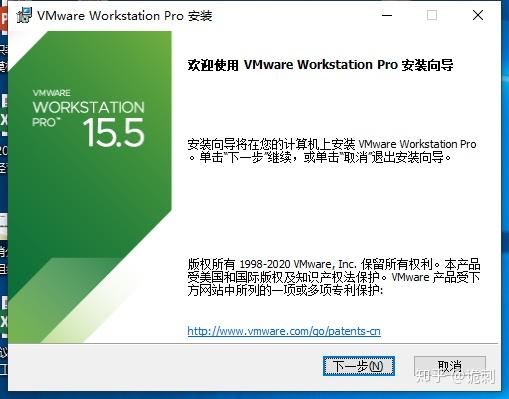

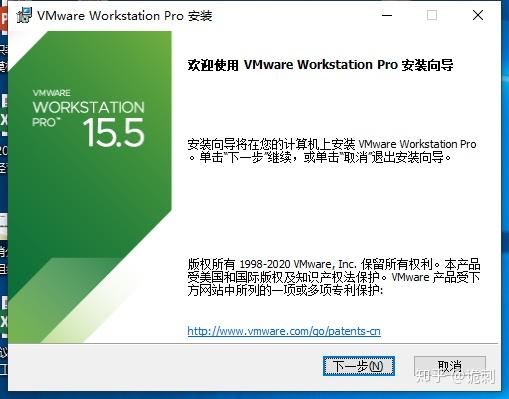
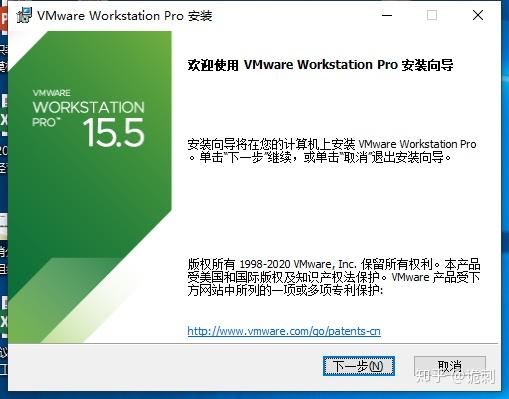

按照指导,选择“下一步”
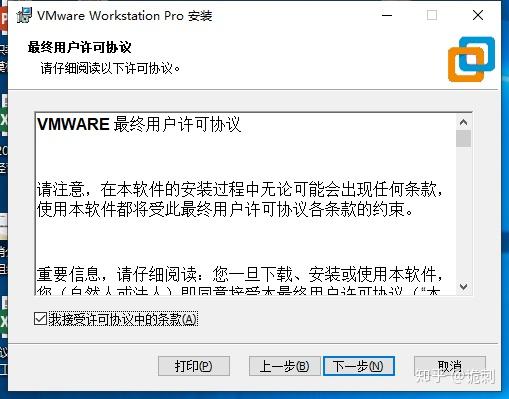
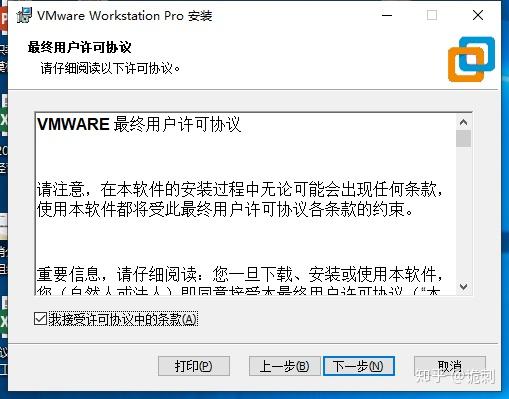

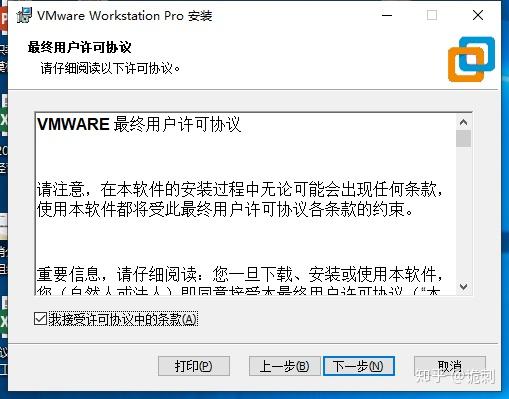
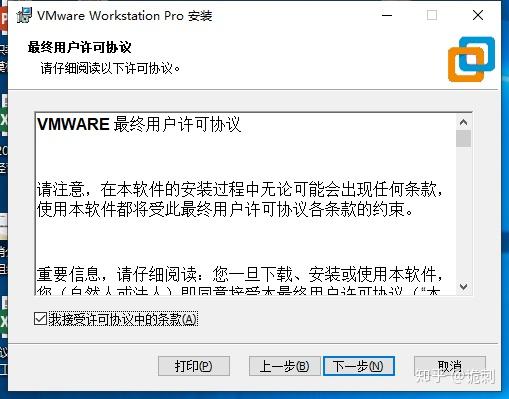

接受许可协议,点击“下一步”
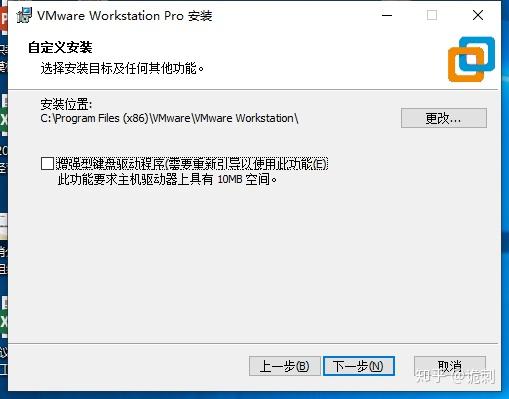
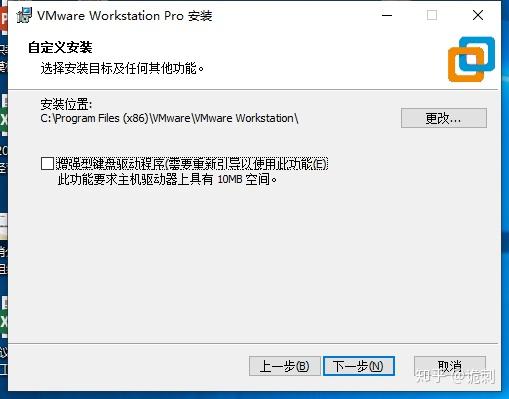

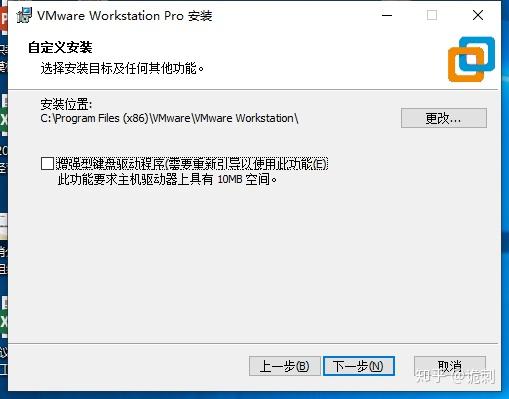
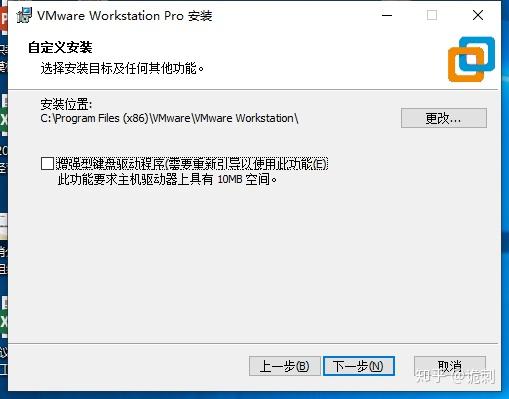

默认选项,不用选择,继续点击“下一步”
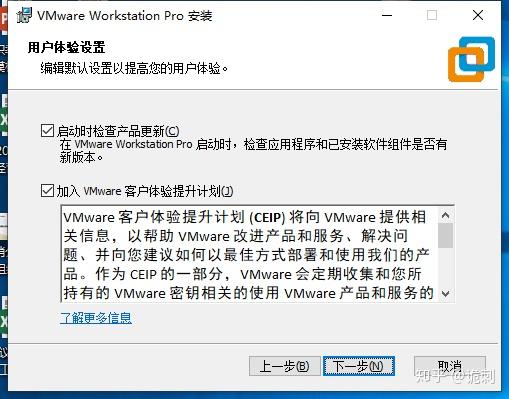
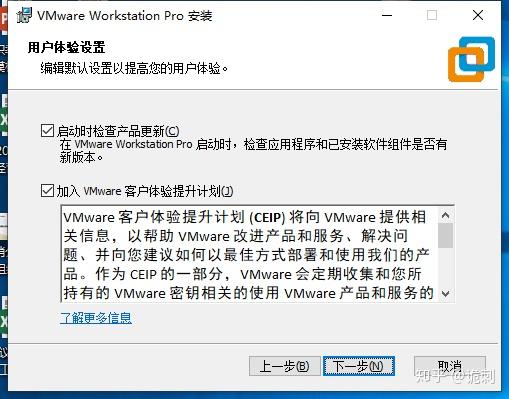

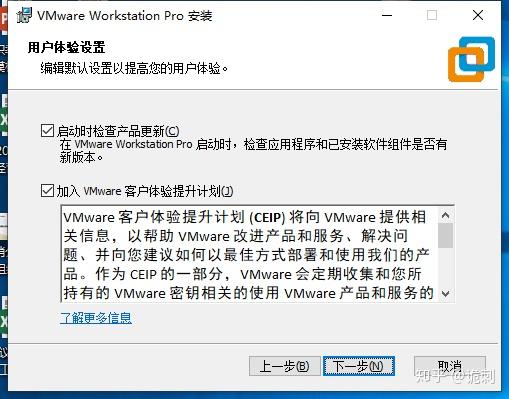
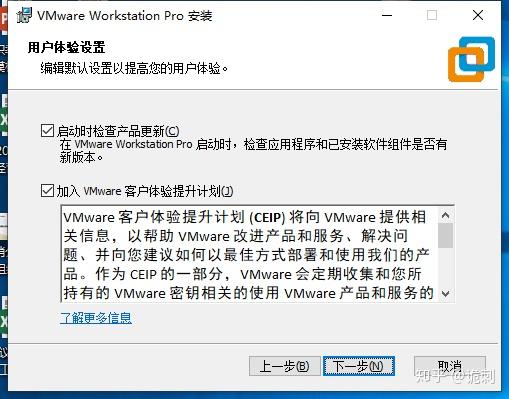

默认选项,两个都是勾选,点击“下一步”
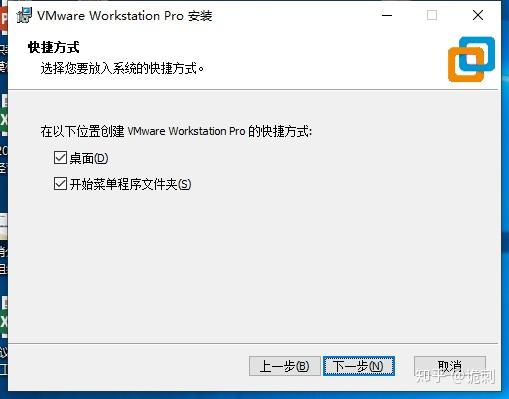
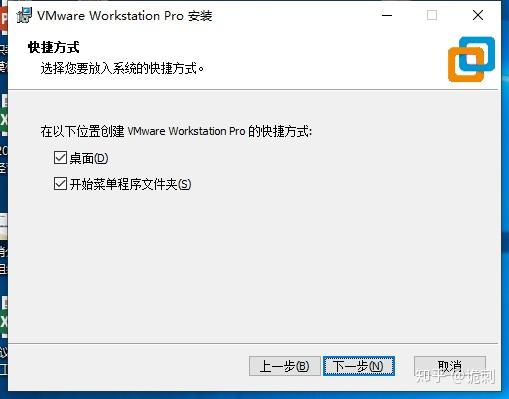

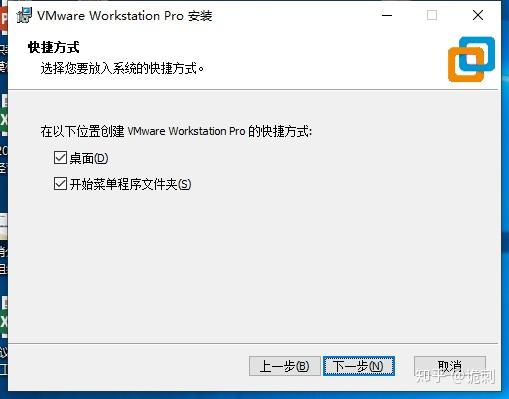
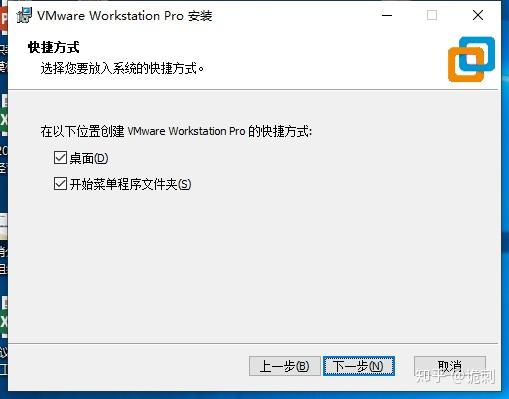

默认选项,两个都是勾选,点击“下一步”
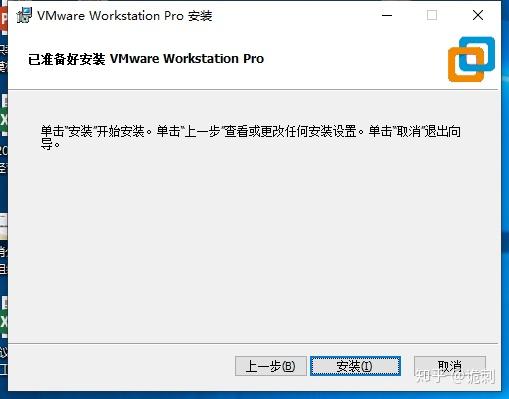
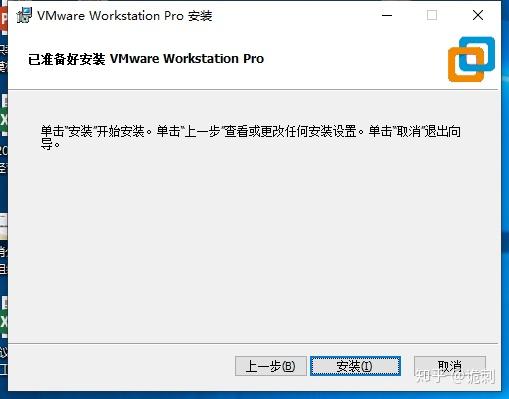

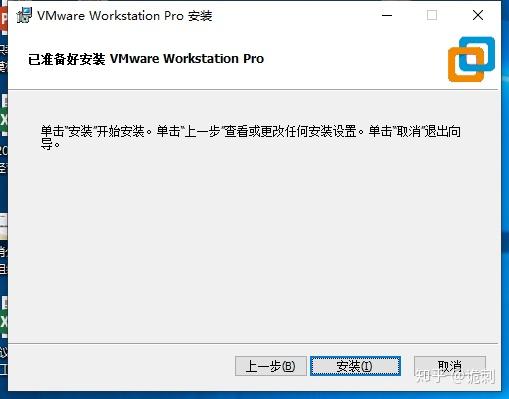
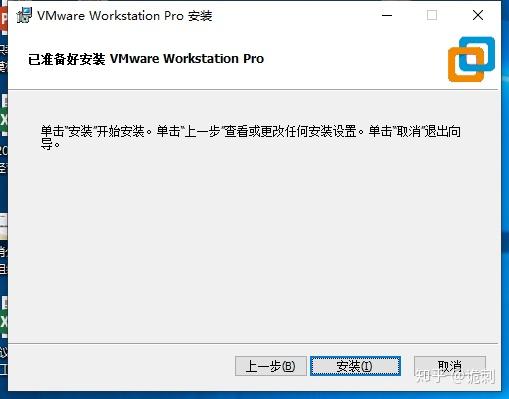

选项设置完成了,点击“安装”即可,进入安装进度:
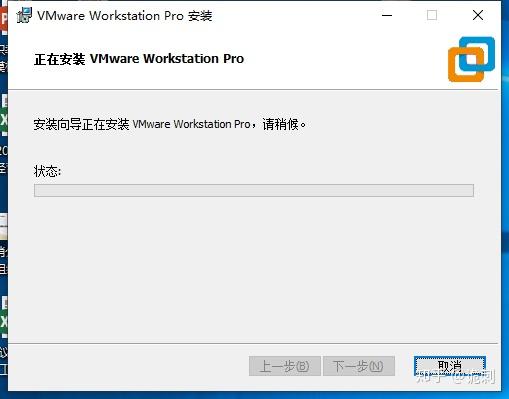
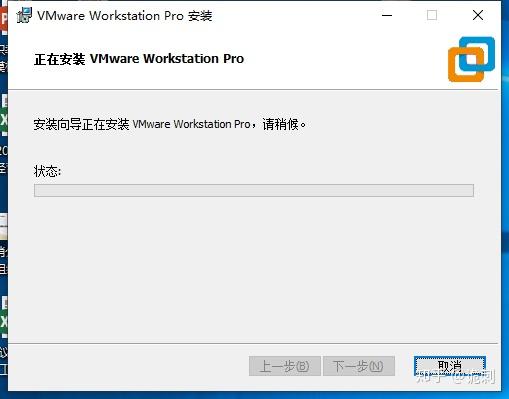

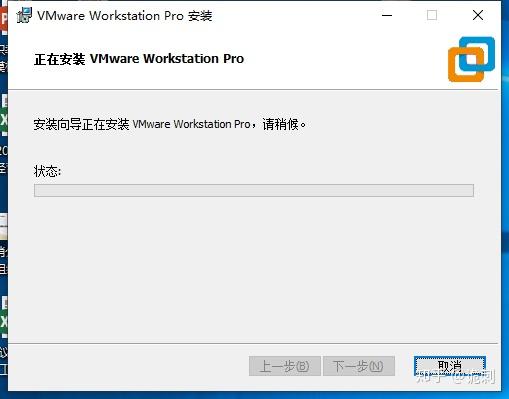
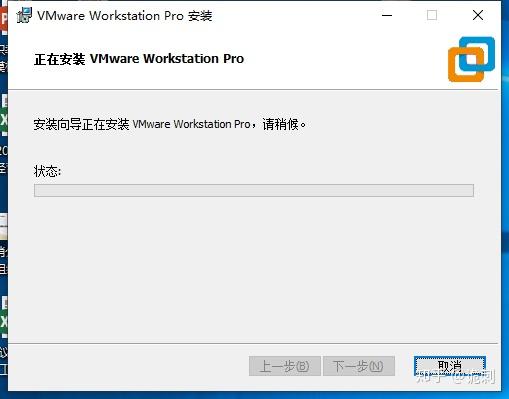

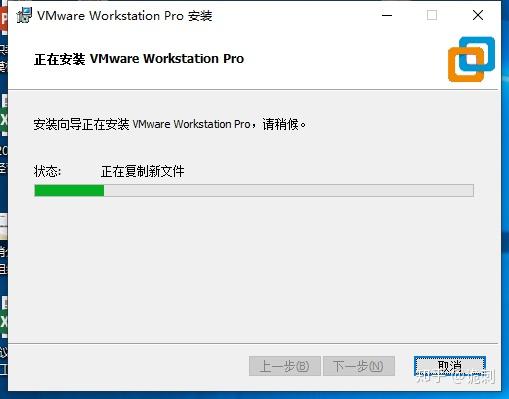
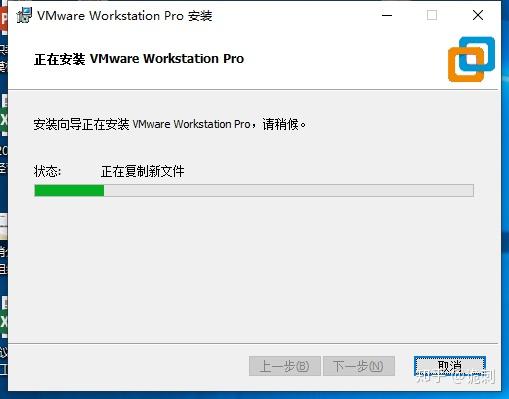

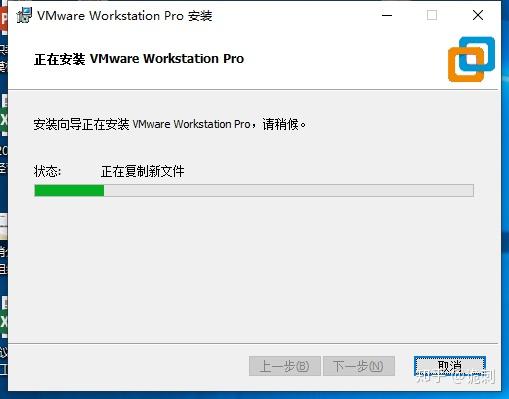
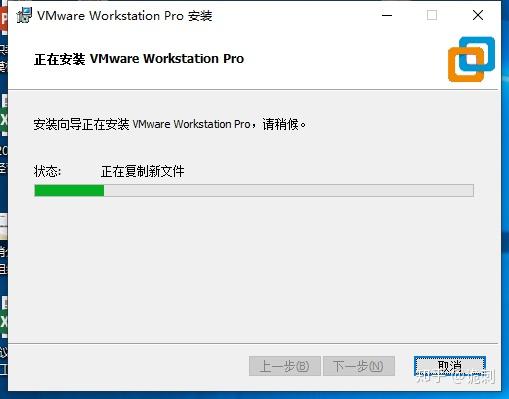

等待安装完成,如下所示:
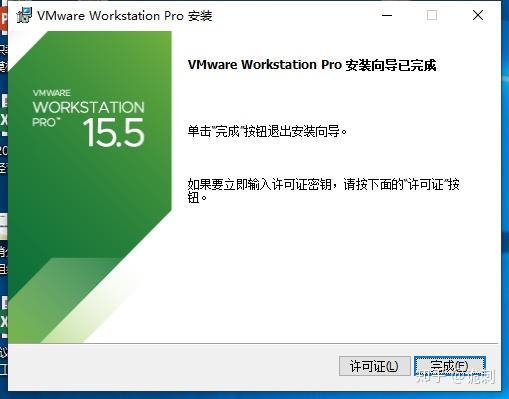
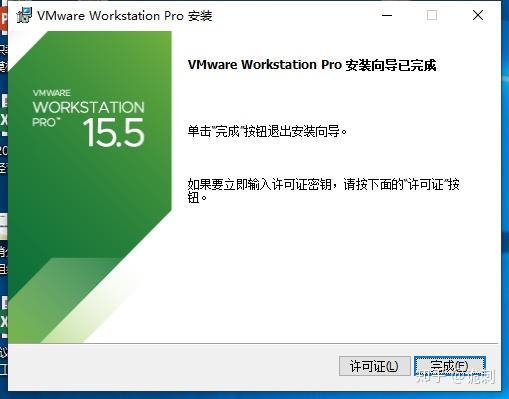

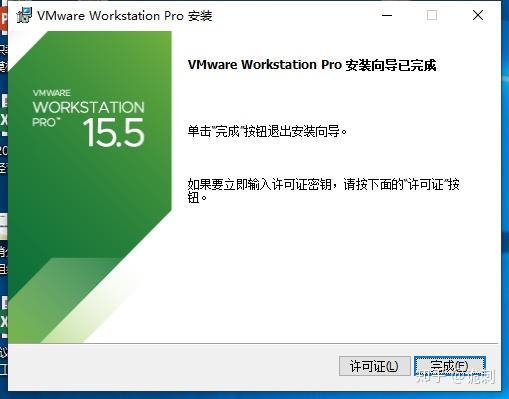
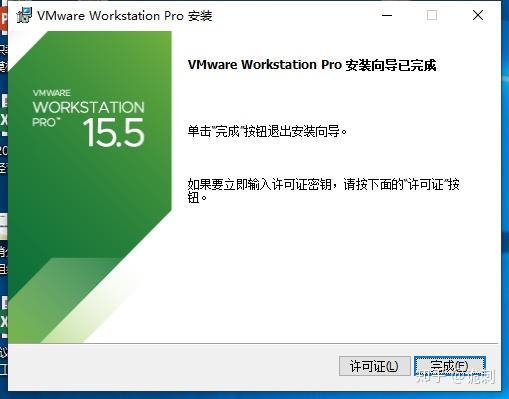

此处有两个选择:
点击完成:可以有一个试用期,在此支持和建议大家选择正版软件
点击许可证:需要输入产品密钥,来产品使用权限,没有限制,产品密钥你可以自行网上搜索,在此不展示,重申,还是建议大家支持正版软件
完成后,桌面会有一个快捷图标,如下:
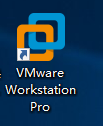
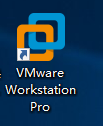

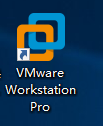
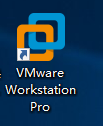

双击图标,打开软件,界面如下:
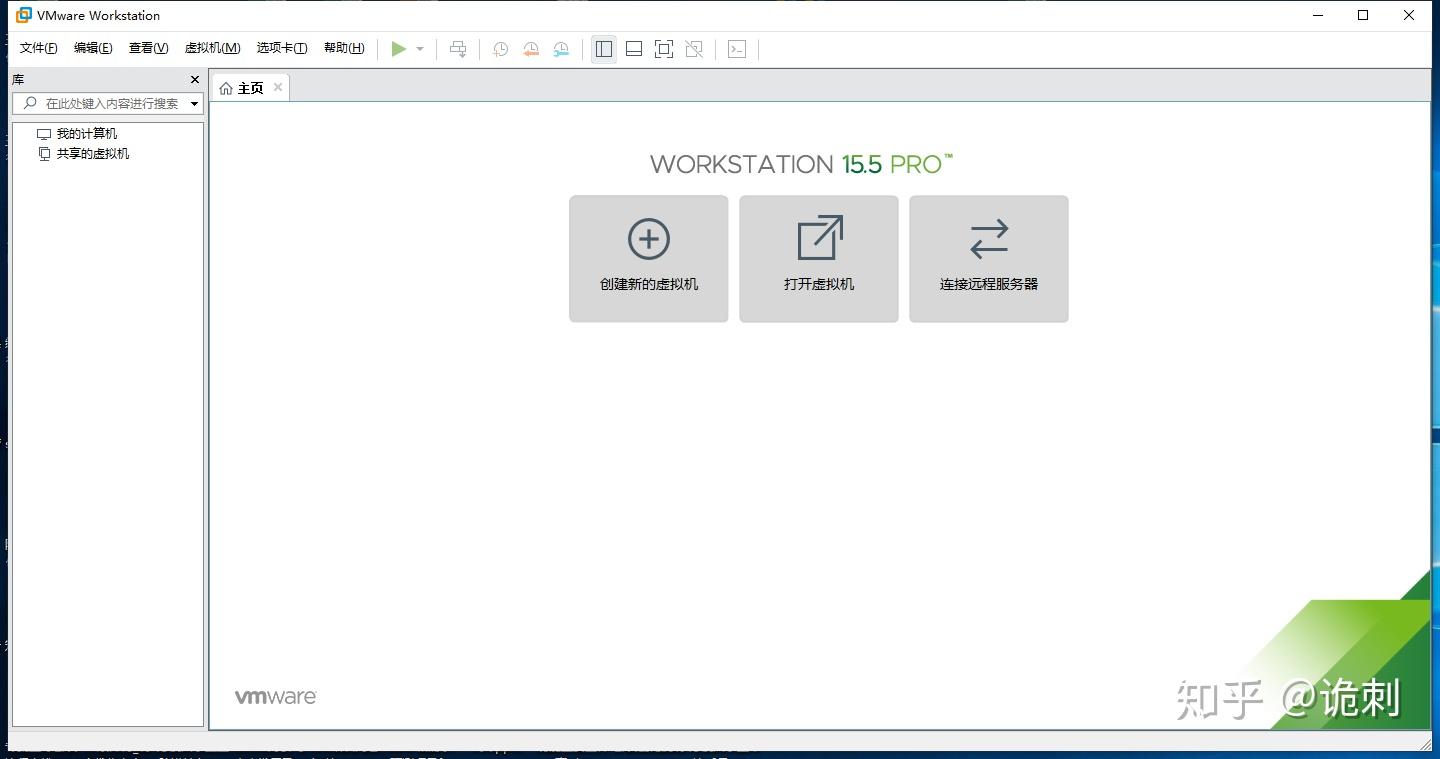
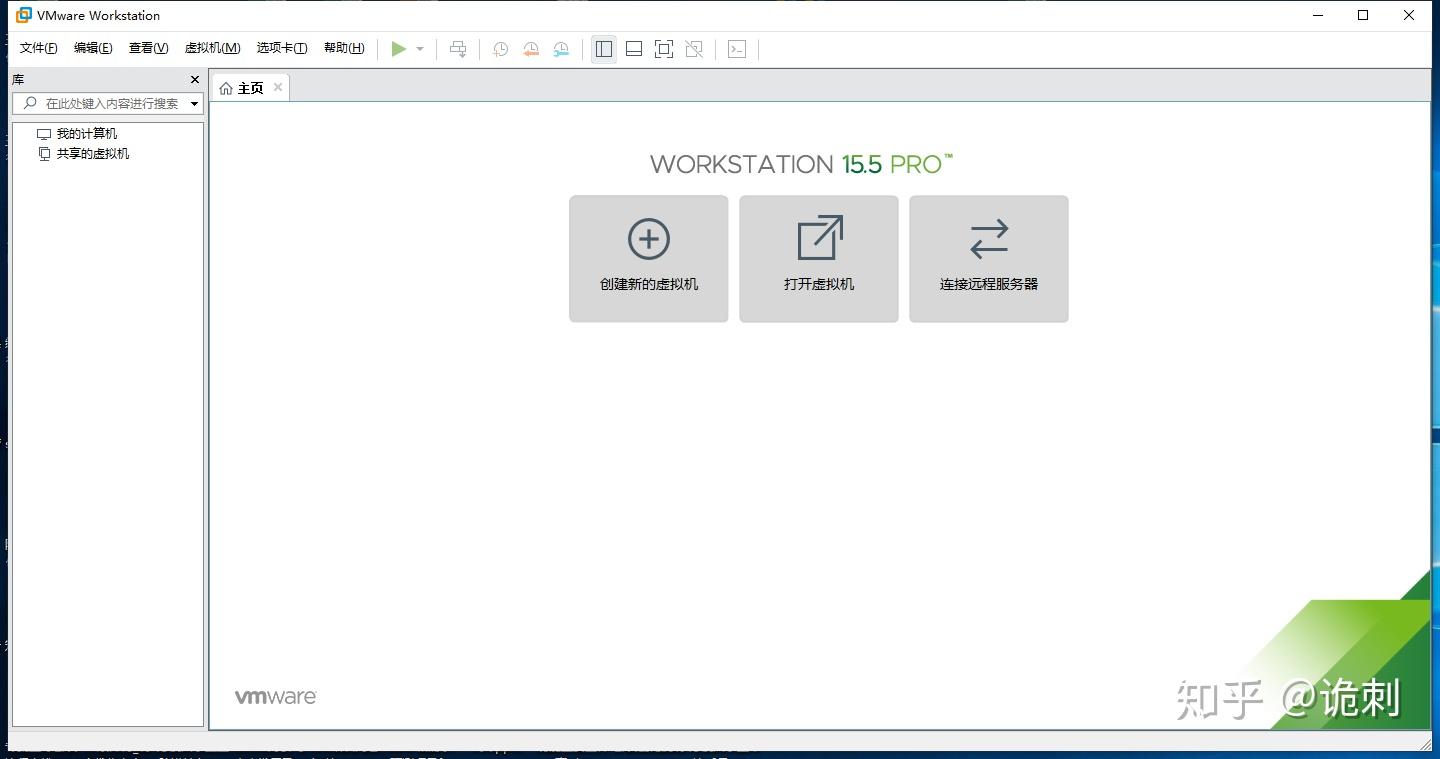

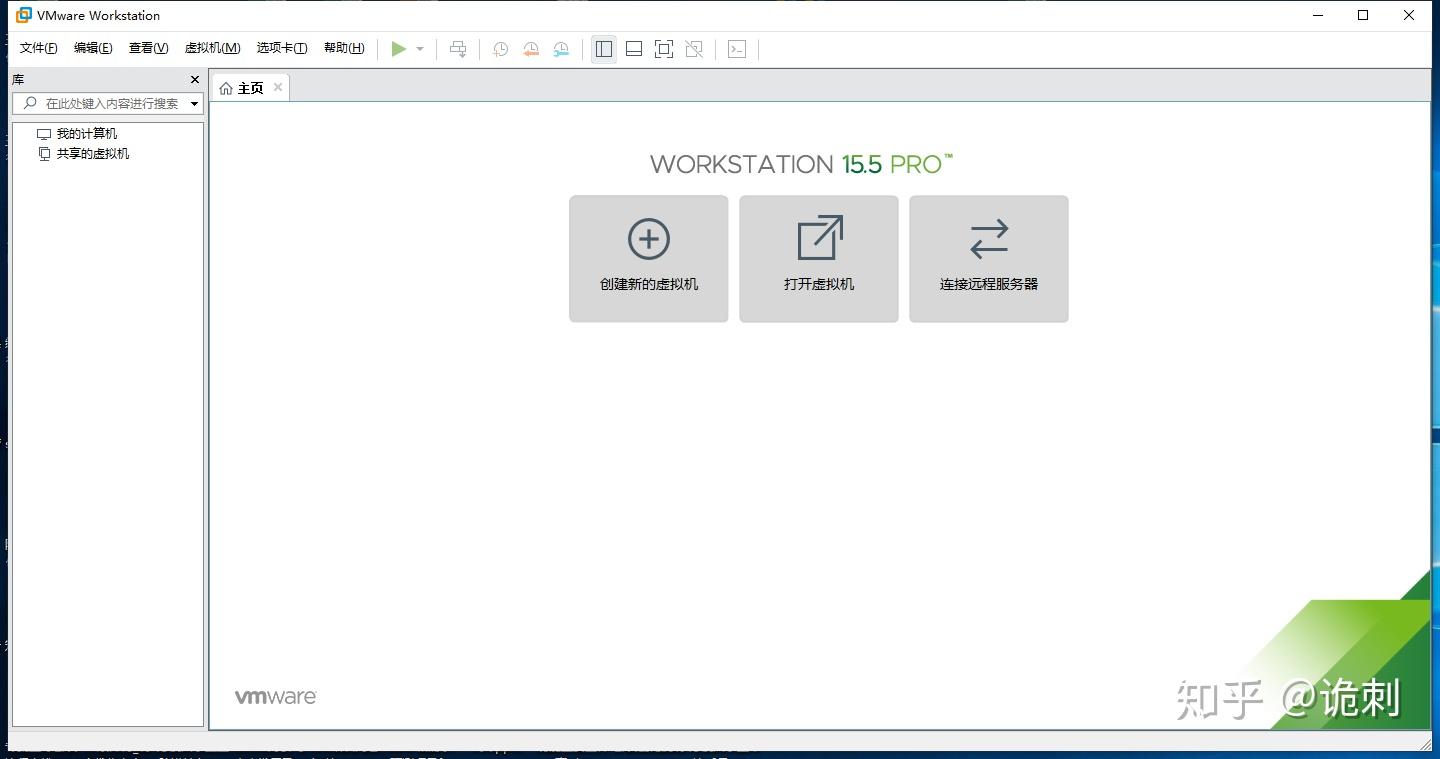
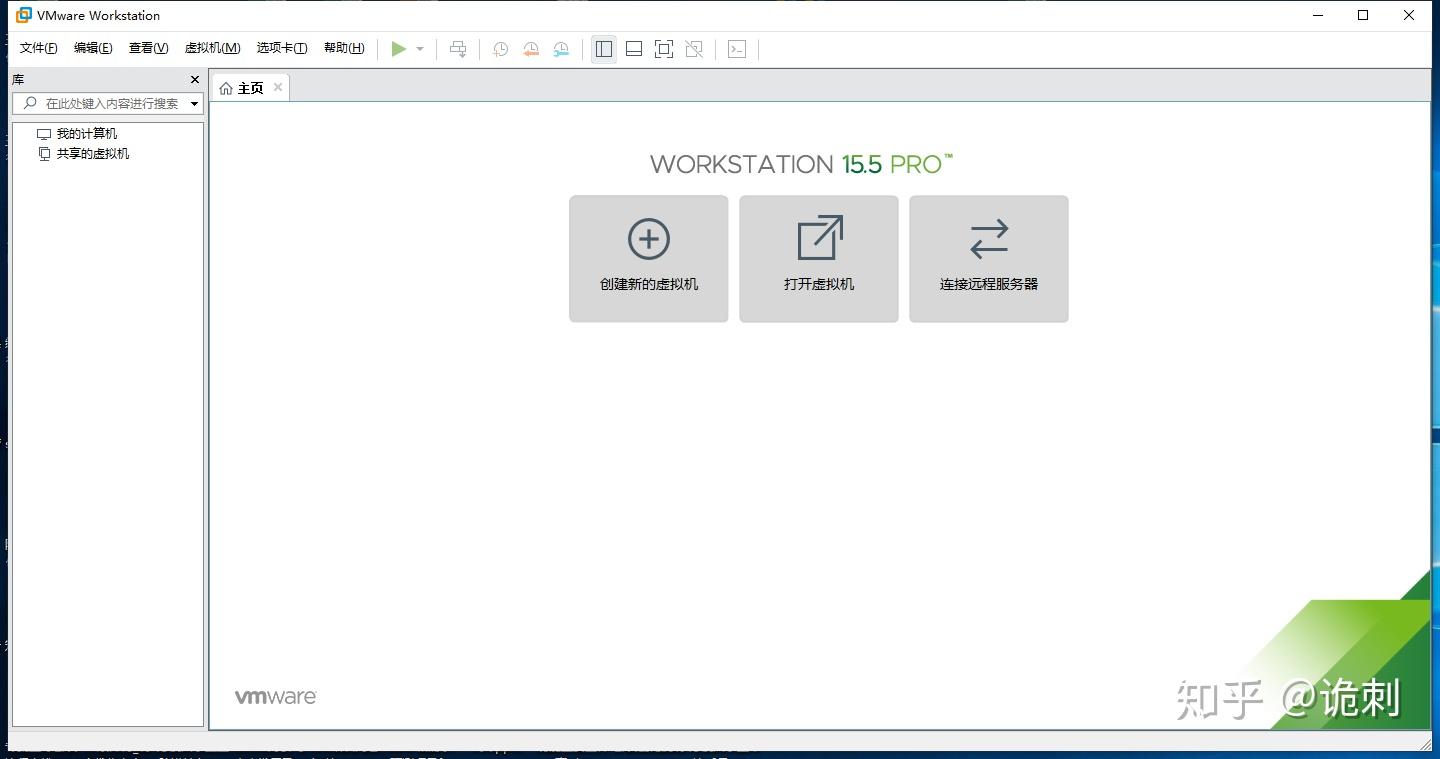

至此,软件安装完成,下一章再来和大家详细说明,如果接着安装虚拟机
4、相关文章延伸参考:
如何在虚拟机上安装kali linux
诡刺:更简单的方式:在虚拟机上安装Kali Linux
如何把kali linux安装到U盘
诡刺:手把手教你-把Kali Linux系统安装到U盘(随身携带/即插即用)
本文为作者手打原创,如有引用请取得作者同意
2024最新激活全家桶教程,稳定运行到2099年,请移步至置顶文章:https://sigusoft.com/99576.html
版权声明:本文内容由互联网用户自发贡献,该文观点仅代表作者本人。本站仅提供信息存储空间服务,不拥有所有权,不承担相关法律责任。如发现本站有涉嫌侵权/违法违规的内容, 请联系我们举报,一经查实,本站将立刻删除。 文章由激活谷谷主-小谷整理,转载请注明出处:https://sigusoft.com/13799.html